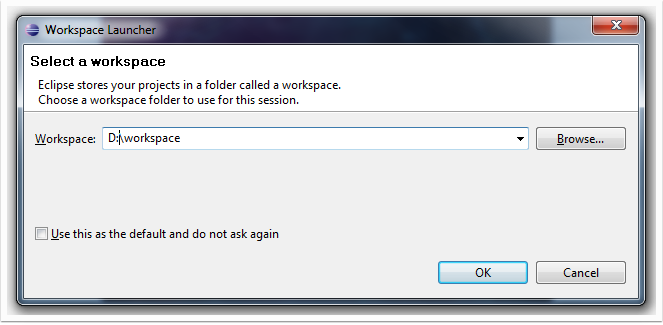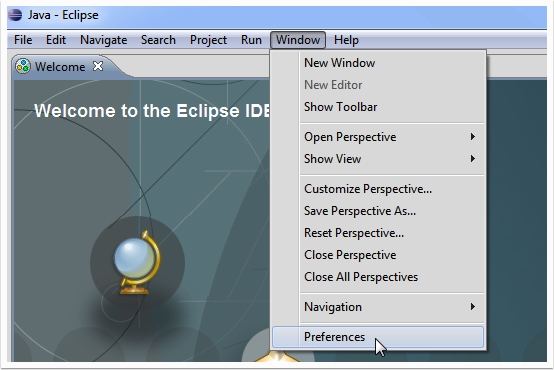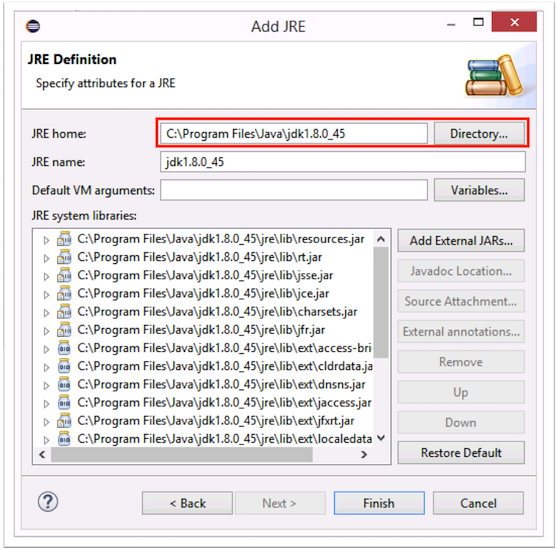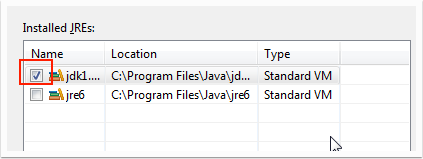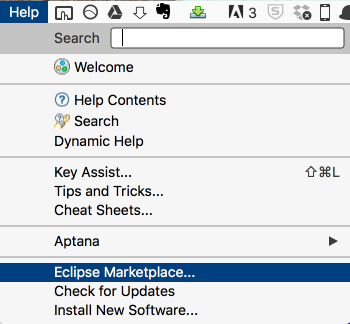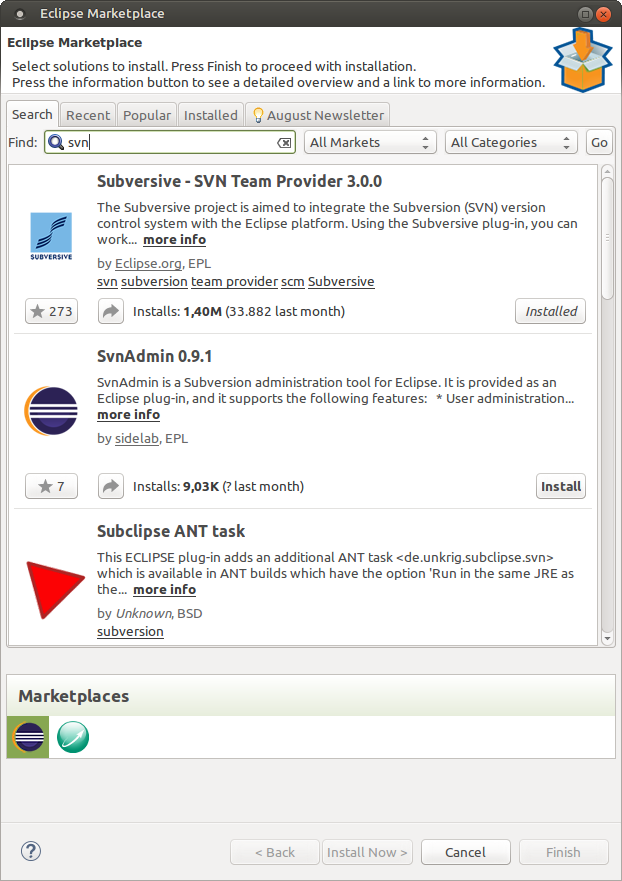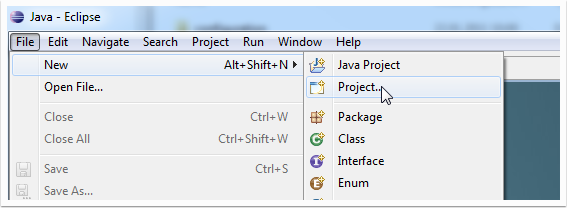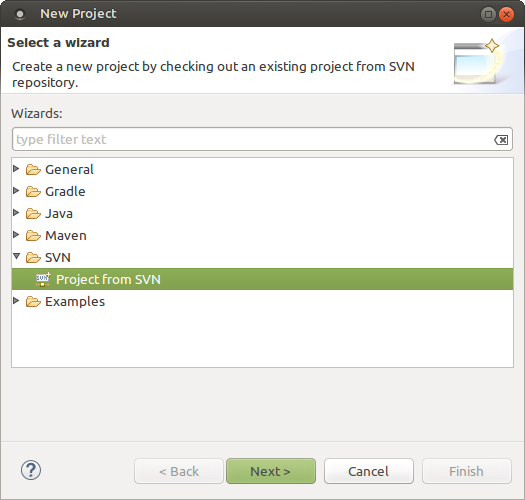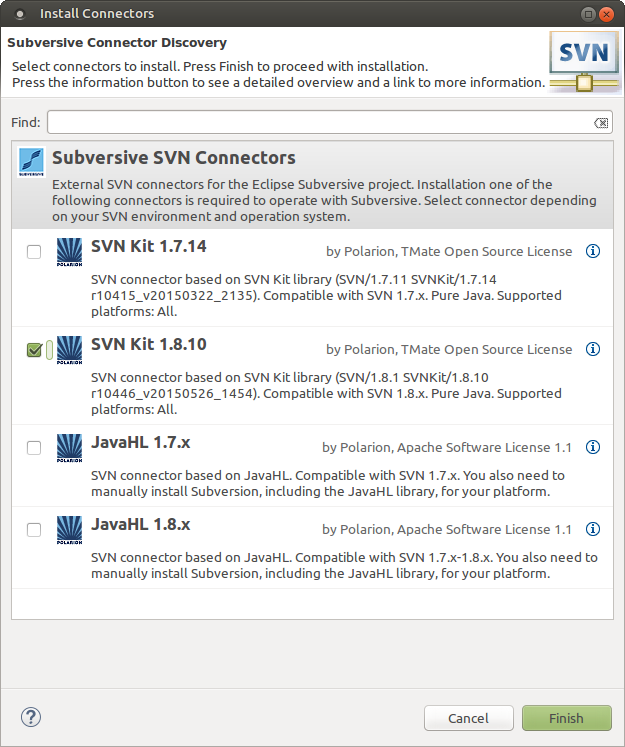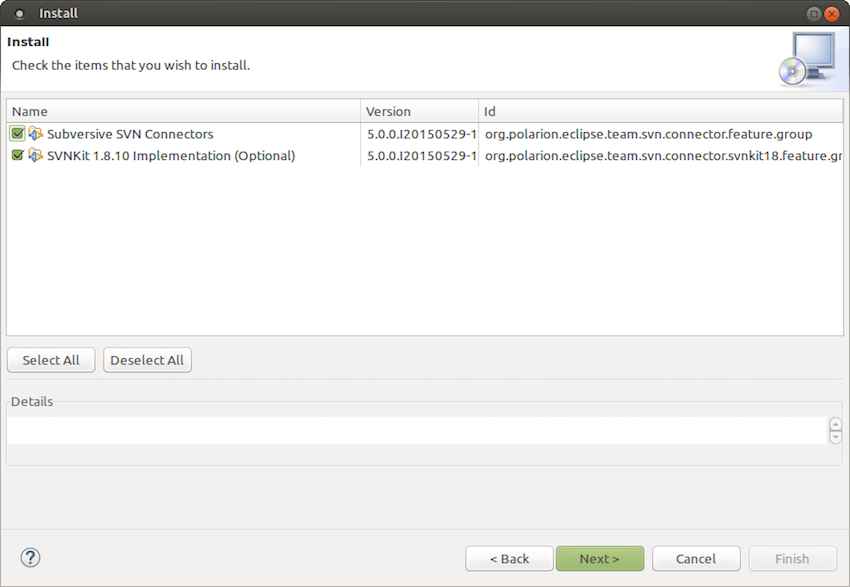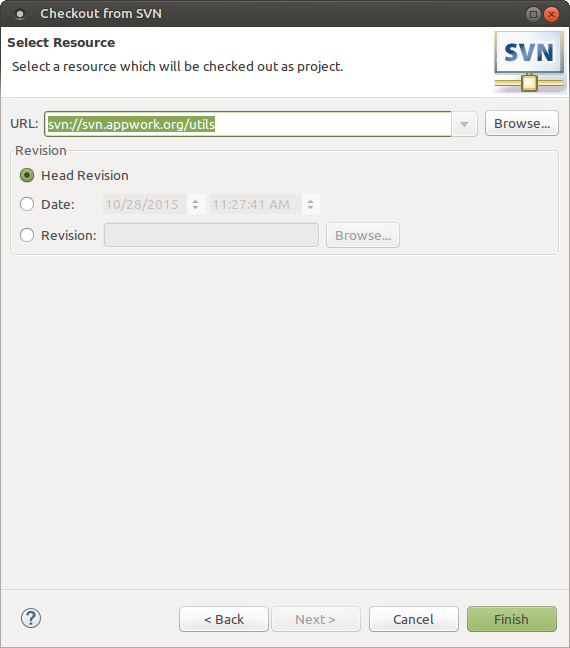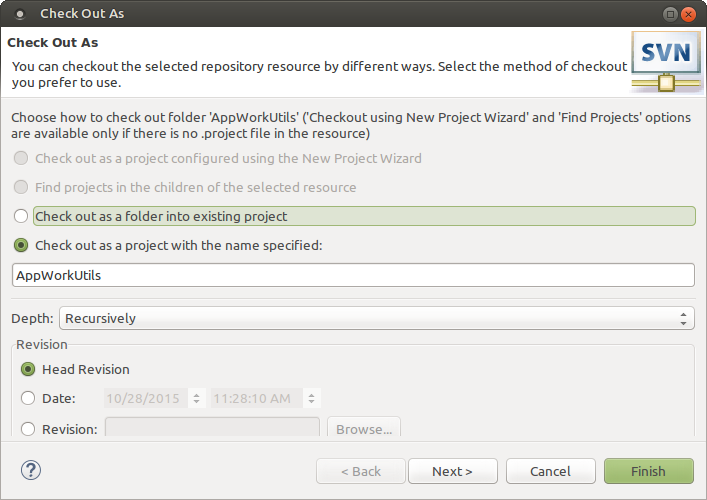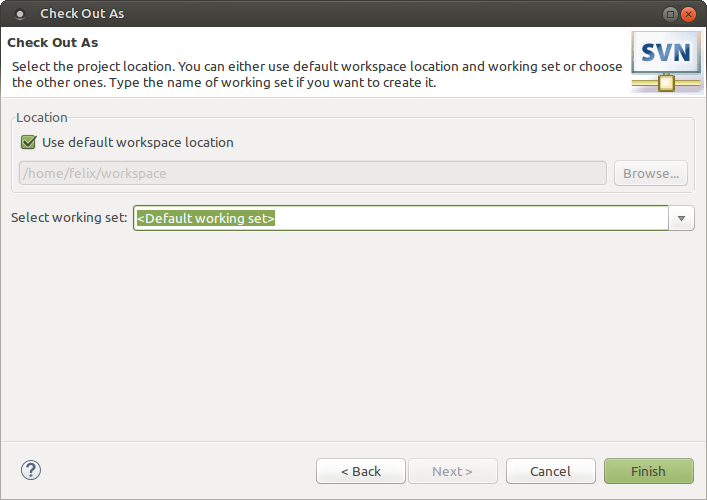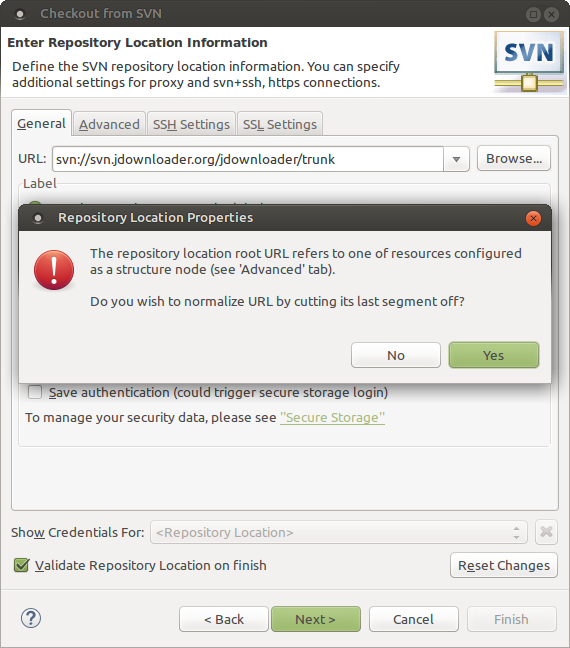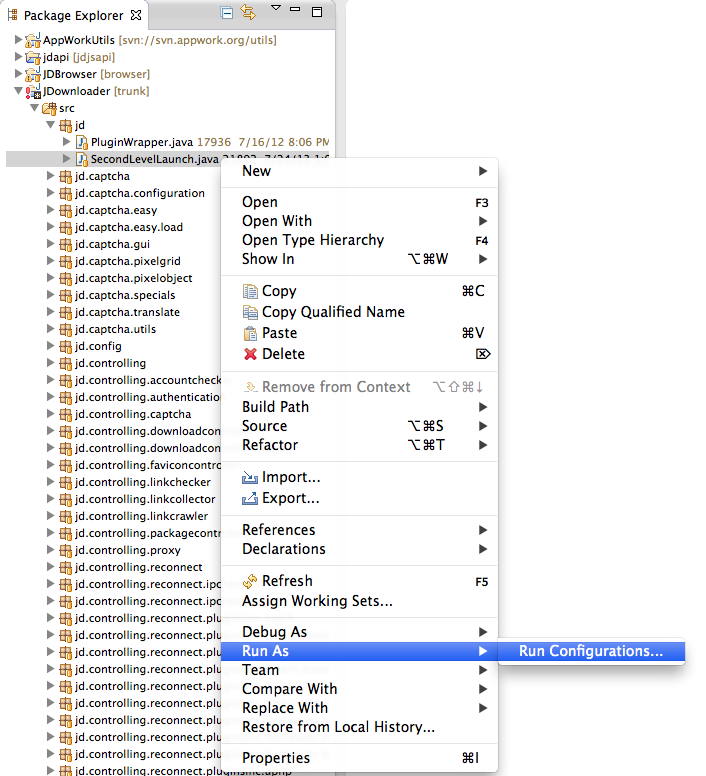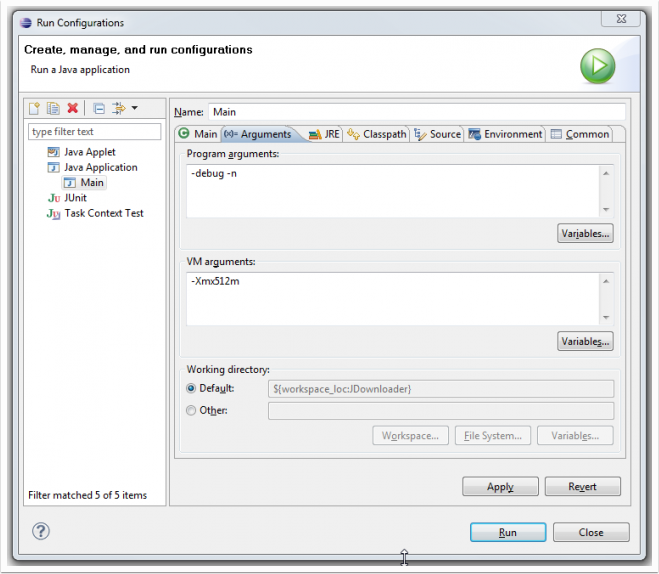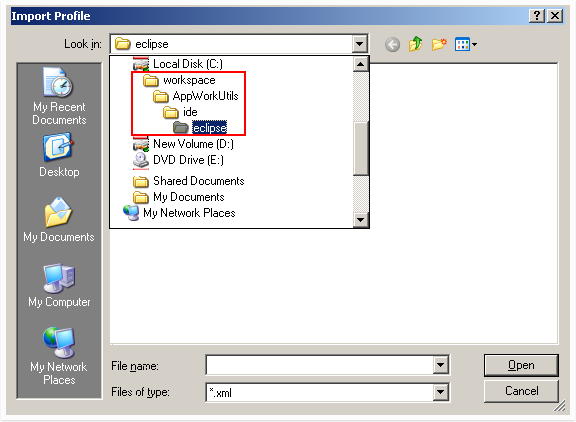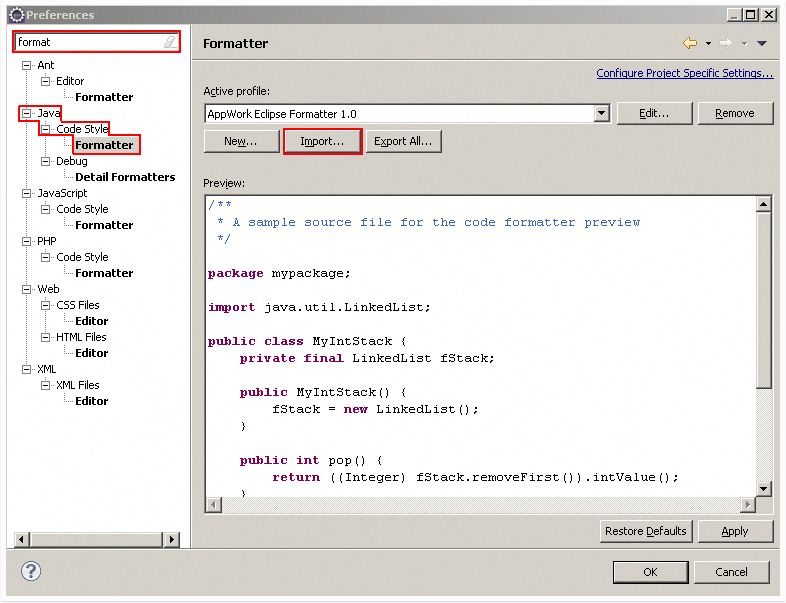So wirst du zum JD Developer!
Der Großteil unseres Teams nutzt die kostenlose Java Entwicklungsumgebung Eclipse um JDownloader zu verbessern. Der Quellcode ist auf einem Subversion-Server gespeichert. Um den aktuellen Quellcode herunterzuladen und deine Änderungen zu speichern, brauchst du also einen Subversion-Client. Wir bevorzugen hierfür eine in die Entwicklungsumgebung integrierte Lösung, und benutzen deshalb das Eclipse Addon 'Subversive'. Wie du dieses installierst und benutzt erklären wir später in diesem Tutorial. Außerdem empfehlen wir eine aktuelle Version des Oracle Java JDKs zu installieren. Dies findest du auf Oracle's website.
Installiere alle benötigten Komponenten
Downloade und installiere diese Tools in der angegebenen Reihenfolge
Java JDK
Eclipse IDE for Java Developers
Eclipse richtig einstellen
Starte Eclipse. Eclipse fordert dich dazu auf einen 'Workspace' zu erstellen. Dies ist der Ordner in dem Eclipse all deinen Code sowie deine Projekteinstellungen speichern wird.
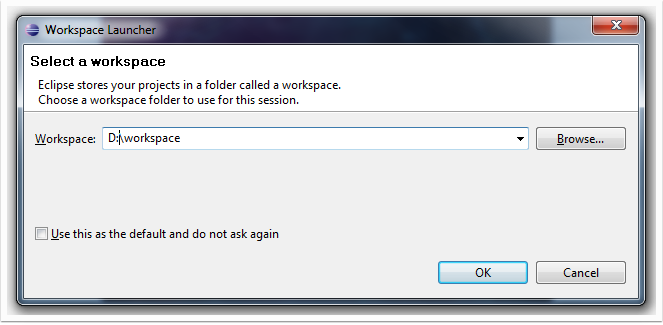
Füge das installierte Java JDK hinzu, indem du in der Menüleiste auf [Fenster] -> [Einstellungen] klickst.
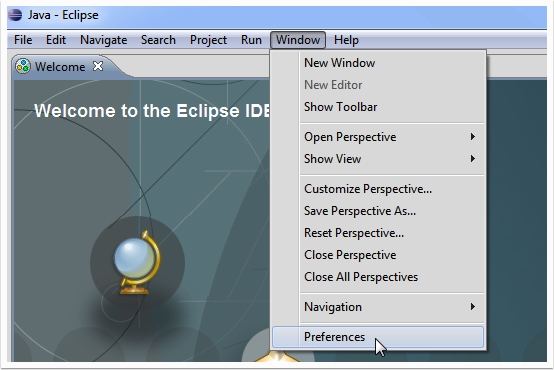
Navigiere zu [Java] -> [Installierte JRE]
Falls das JDK nicht gelistet ist, klicke [Hinzufügen], fahre mit der Standard VM fort [Weiter] und klicke auf [Directory] um dein JDK Installationsverzeich auszuwählen. Dies ist normalerweise etwas wie C:\Programme\Java\jdk1.8.0_45 (für Windows). Die aktuelle Version ist i.d.R. höher.
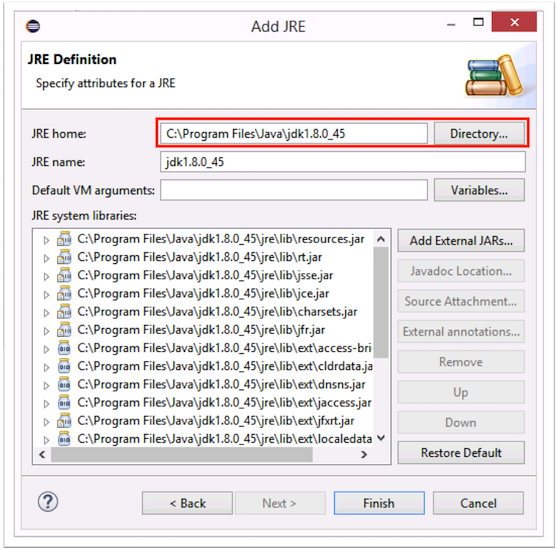
Stelle sicher, dass das JDK als Standard gesetzt ist und klicke auf [Finish]:
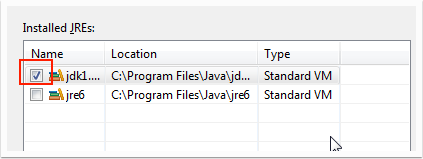
Schließe den Dialog mit [OK]
Installiere Subclipse
Es gibt zwei einfache Wege Subclipse zu installieren. Klicke im Menü entweder auf [Hilfe]‚->[Eclipse Marktplatz], suche dort nach "Subclipse" und installiere die aktuellste Version (aktuell 1.10), oder klicke im Hauptmenü auf [Hilfe]‚->[Neue Software installieren] und folge den Schritten in dieser Anleitung.
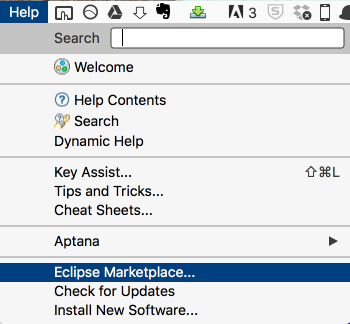
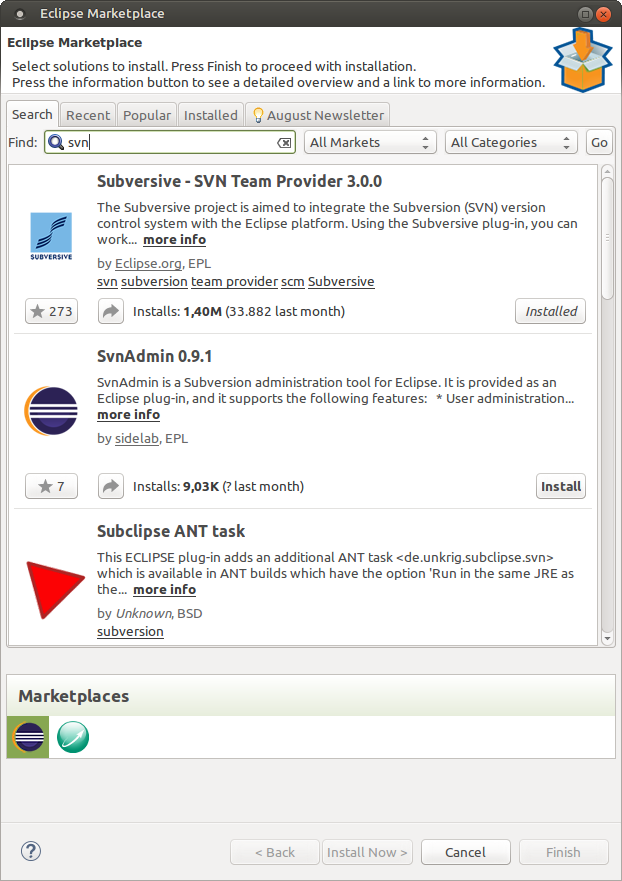
Einrichtung der Projekte
Klicke im Menü auf ‚->[File]‚->[New]‚->[Project] (NICHT auf Java-Project)
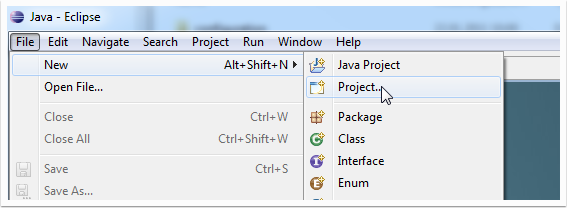
Wähle [Checkout Project from SVN] und klicke auf [Next]. Wähle dann im nächsten Bildschirm ‚ÄúCreate new respository location‚Äù.
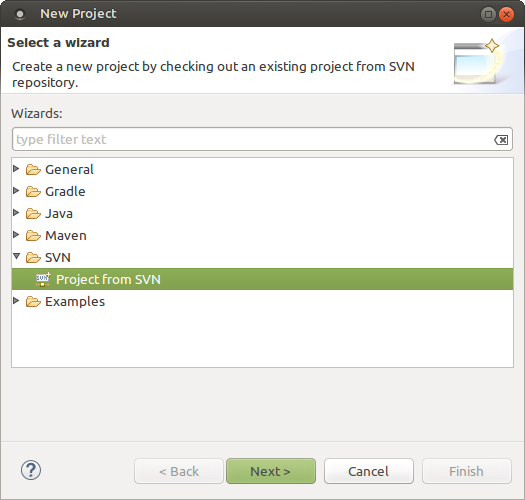
Trage nun die erste Projekt SVN-URL ein:
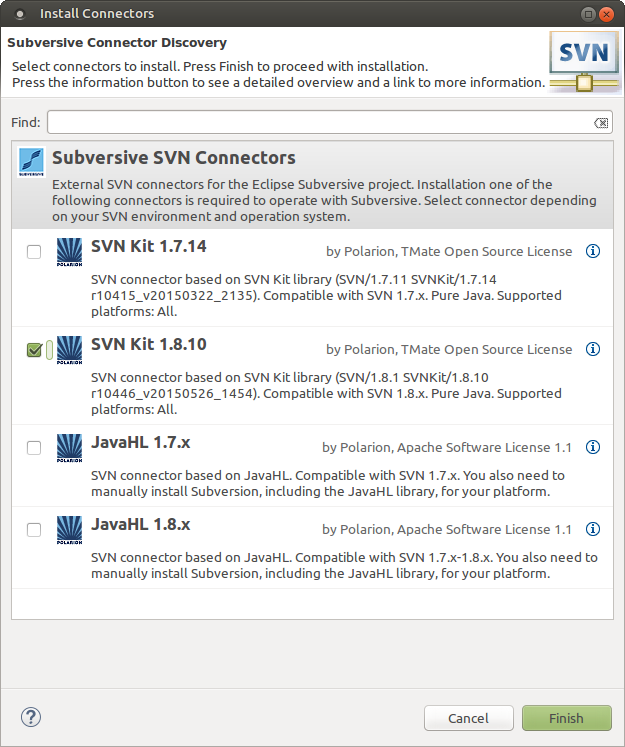
Wähle das Root-Verzeichnis und klicke auf [Next]
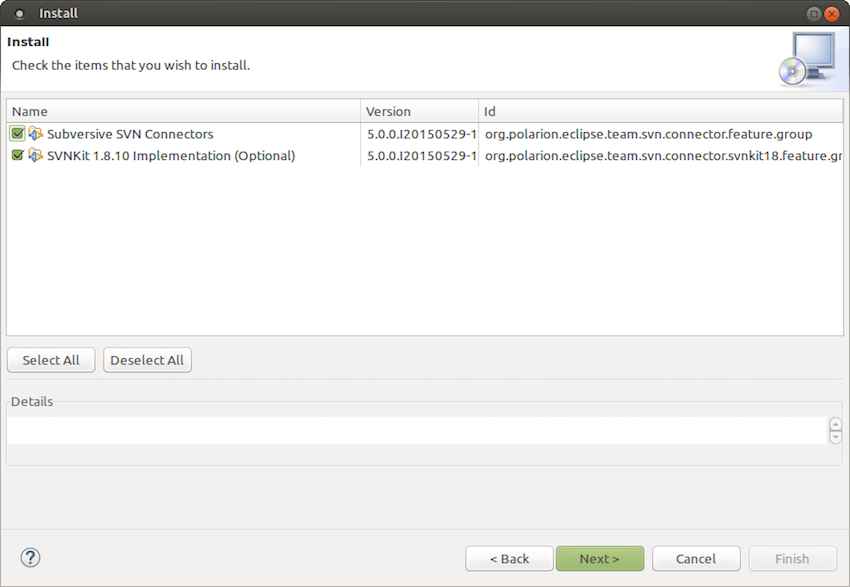
Checke nun das Projekt als neues Projekt im Workspace aus:
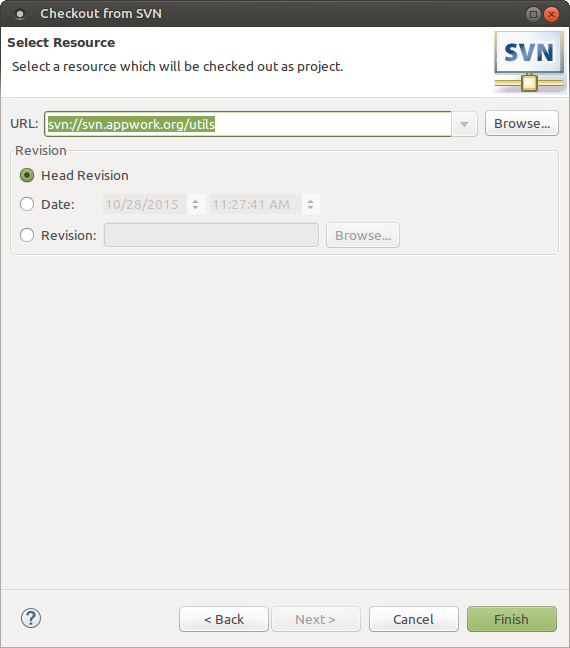
Klicke [Finish] und stimme allen folgenden Dialogen mit [Yes] bzw. [OK] zu. Eclipse lädt dann das Projekt herunter und richtet es im Workspace ein. Schließe den Willkommensbildschirm um das erste Projekt zu sehen.
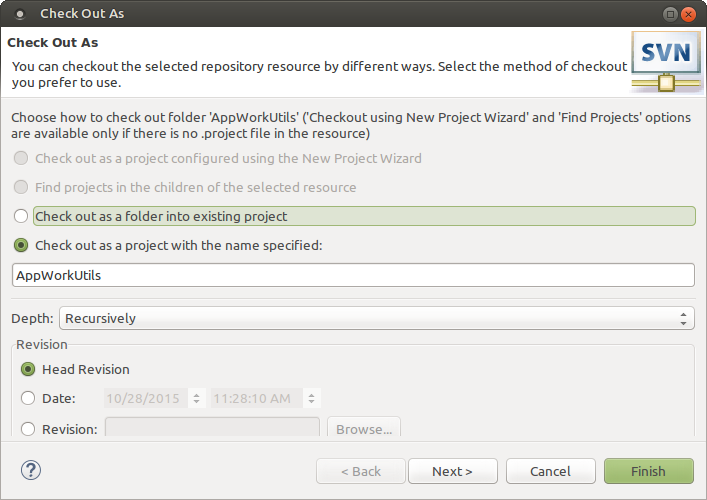
Hinweis:
Beim hinzufügen des SVN Repositorys solltest du einen Fortschrittsbalken in der rechten unteren Leiste von Eclipse sehen. Sollte zu diesem Zeitpunkt ein Fehler auftreten, die Ordnerstruktur des SVN Containers nicht angezeigt werden oder bei 0% hängen bleiben, liegt dies höchstwahrscheinlich daran, dass deine Firewall nicht richtig eingestellt ist.
Wiederhole diese Schritte mit:
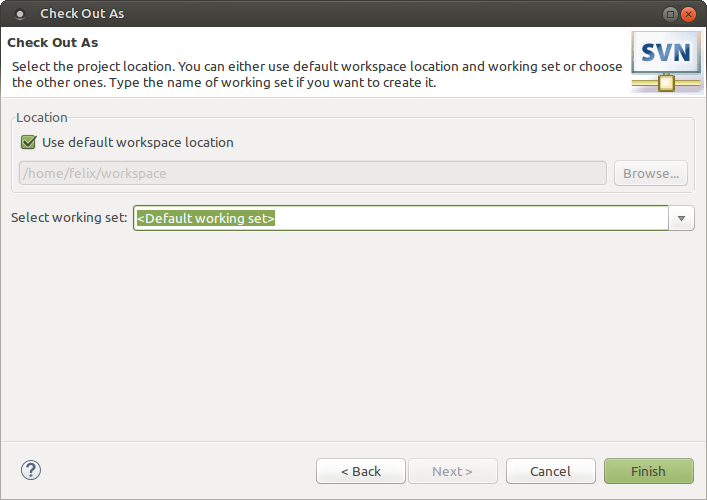
Repeat these steps with:
- svn://svn.jdownloader.org/jdownloader/browser
- svn://svn.jdownloader.org/jdownloader/trunk
- svn://svn.jdownloader.org/jdownloader/MyJDownloaderClient
In case the following window pops up, asking you if you wish to normalize URL by cutting its last segment off, just click NO.
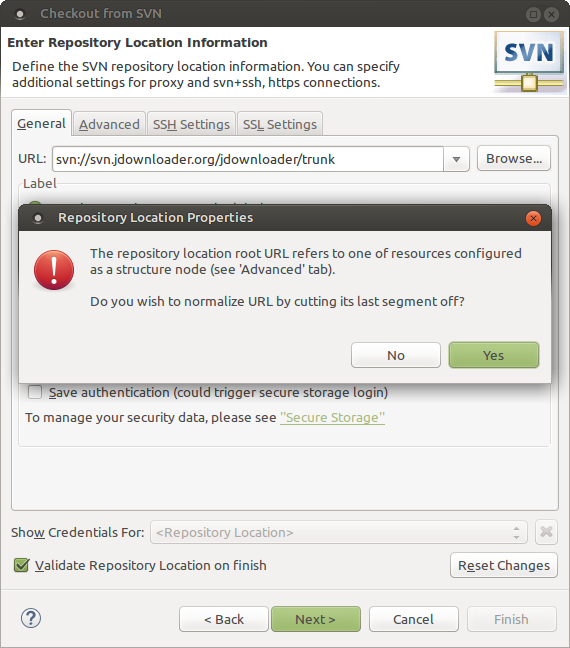
Normal Run
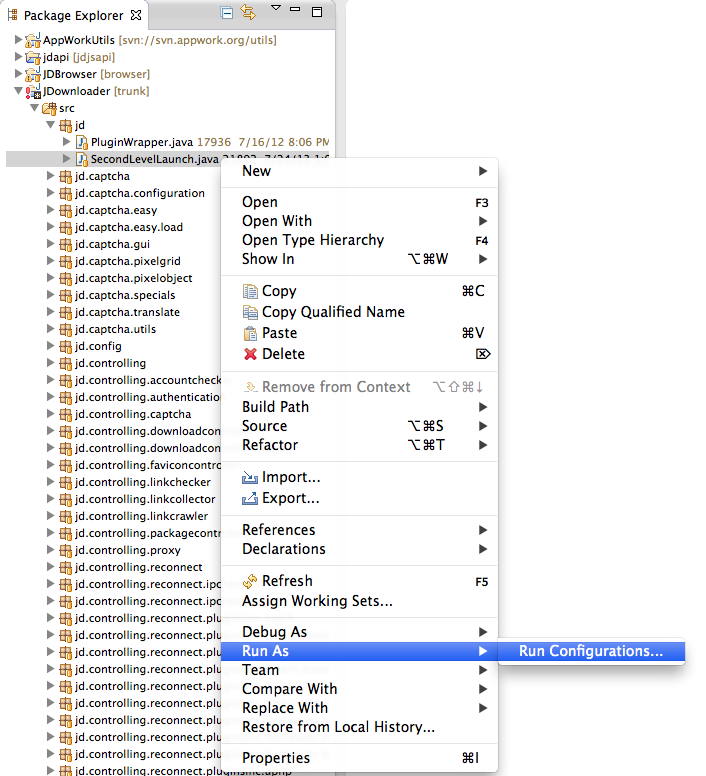
- Im Package Explorer Tab von Eclipse musst du den src Ordner aufklappen, und danach den jd Ordner
- In /src/jd/ findest du die Datei: Main.java Klicke mit der rechten Maustaste darauf, wähle Run As aus und öffne die Run Configuration.
- Das Run Configuration Fenster öffnet sich
- Wähle das "Arguments tab" aus, und trage unter dem Punkt "arguments" den JVM Parameter -Xmx512m ein. [Wenn du dies nicht tust, bekommst du i.d.R. einen memory error beim ausführen]
- Füge -debug -n bei Program Arguments hinzu. Dies führt bei jedem Start eine neue Instanz aus (-n), und aktiviert erweiterte debug logs (-debug)
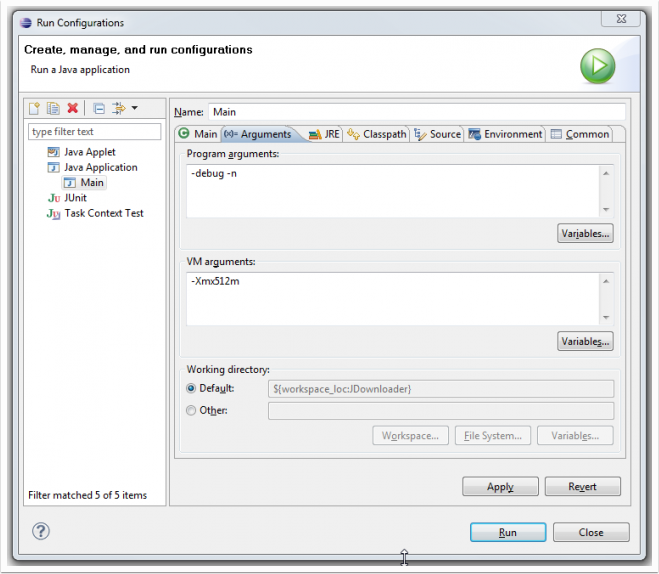
- Klicke auf Apply, und dann auf Run. Nach dem ersten Start wird JD sich auf die neueste Version aktualisieren.
- Jetzt kannst du die aktuellste Betaversion von JDownloader testen und dich mit dem Code vertraut machen. Wenn du so weit bist um Änderungen am Code vorzunehmen oder Fragen hast, komme in unseren IRC channel und frage Jiaz, Coalado oder lx1 nach Zugangsdaten.
Appwork Code Formater einstellen
Damit Code Layouts bei allen Entwicklern, unabhängig von deren IDE gleich bleiben, bevorzugen wir, wenn alle Commits entsprechend unseres Code Formates gemacht werden.

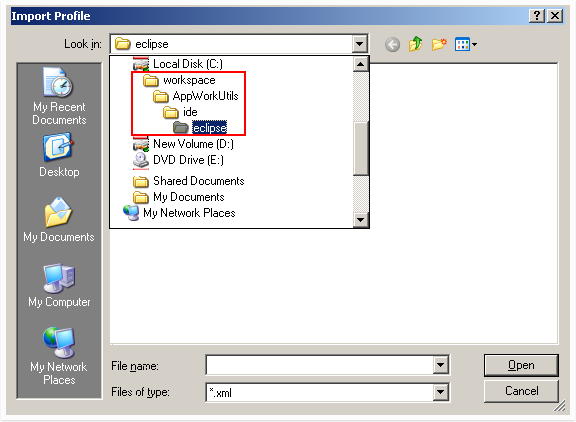
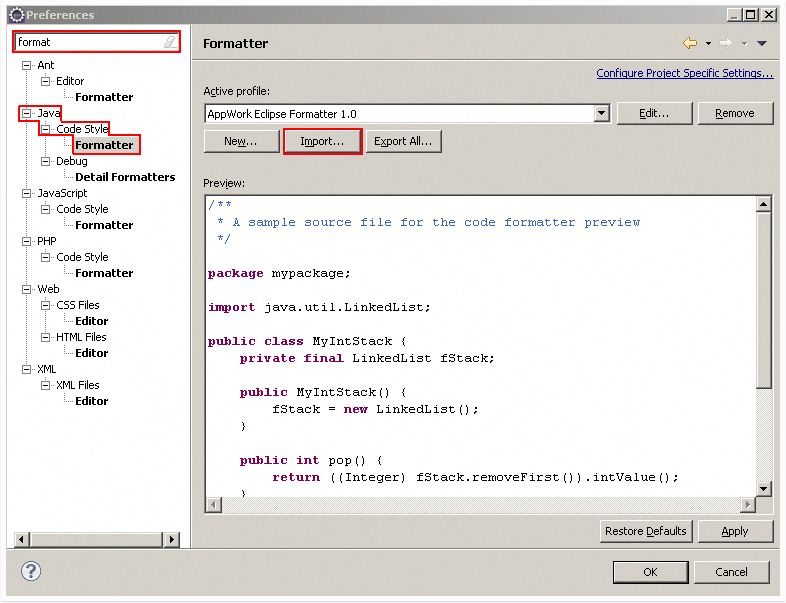
Wie kann ich meine Änderungen hochladen (committen/schreiben)?
Um auf den Codeserver hochladen zu können, benötigst du Schreibrechte. Theoretisch kann jeder Schreibrechte bekommen, man muss sich allerdings an gewisse Regeln halten:
- Don't be evil
- JDownloader unterliegt aktuell der GPL, aber wird bald zu einer anderen OpenSource/Commercial Duallicense wechseln.
Um Schreibzugriff zu erhalten, schreibe also bitte noch ein Ticket mit dem folgenden Inhalt per Mail:- Username (Dein Code wird unter diesem Namen veröffentlicht)
- Erlaubniss, um deine Commits unter einer anderen Lizenz zu veröffentlichen. Bspw.:
Herby I allow AppWork GmbH, Schwabacherstr. 117, 90763 Fürth, to re-license my (as user '<YOUR USERNAME>') commits to the JDownloader Code Server (svn.jdownloader.org). Re-licensing, in this case, means modifying and distributing my changes under a new license.